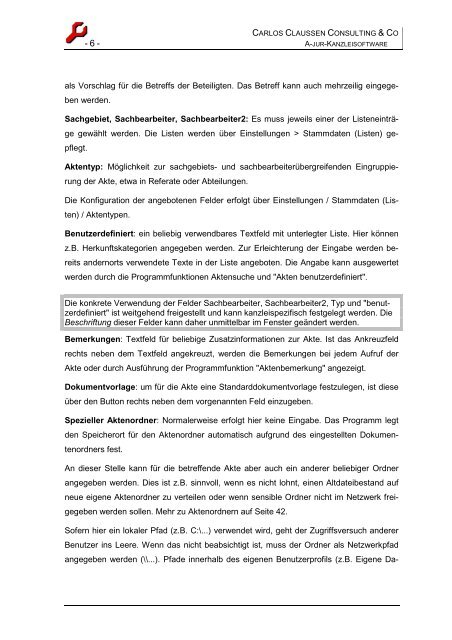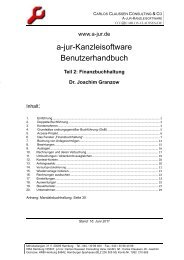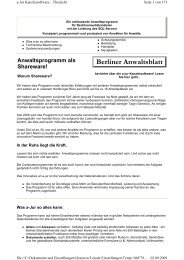Teil 1: Grundfunktionen Dr. Joachim Granzow - a-Jur-Kanzleisoftware
Teil 1: Grundfunktionen Dr. Joachim Granzow - a-Jur-Kanzleisoftware
Teil 1: Grundfunktionen Dr. Joachim Granzow - a-Jur-Kanzleisoftware
Sie wollen auch ein ePaper? Erhöhen Sie die Reichweite Ihrer Titel.
YUMPU macht aus Druck-PDFs automatisch weboptimierte ePaper, die Google liebt.
CARLOS CLAUSSEN CONSULTING & CO<br />
- 6 - A-JUR-KANZLEISOFTWARE<br />
als Vorschlag für die Betreffs der Beteiligten. Das Betreff kann auch mehrzeilig eingege-<br />
ben werden.<br />
Sachgebiet, Sachbearbeiter, Sachbearbeiter2: Es muss jeweils einer der Listeneinträ-<br />
ge gewählt werden. Die Listen werden über Einstellungen > Stammdaten (Listen) ge-<br />
pflegt.<br />
Aktentyp: Möglichkeit zur sachgebiets- und sachbearbeiterübergreifenden Eingruppie-<br />
rung der Akte, etwa in Referate oder Abteilungen.<br />
Die Konfiguration der angebotenen Felder erfolgt über Einstellungen / Stammdaten (Lis-<br />
ten) / Aktentypen.<br />
Benutzerdefiniert: ein beliebig verwendbares Textfeld mit unterlegter Liste. Hier können<br />
z.B. Herkunftskategorien angegeben werden. Zur Erleichterung der Eingabe werden be-<br />
reits andernorts verwendete Texte in der Liste angeboten. Die Angabe kann ausgewertet<br />
werden durch die Programmfunktionen Aktensuche und "Akten benutzerdefiniert".<br />
Die konkrete Verwendung der Felder Sachbearbeiter, Sachbearbeiter2, Typ und "benutzerdefiniert"<br />
ist weitgehend freigestellt und kann kanzleispezifisch festgelegt werden. Die<br />
Beschriftung dieser Felder kann daher unmittelbar im Fenster geändert werden.<br />
Bemerkungen: Textfeld für beliebige Zusatzinformationen zur Akte. Ist das Ankreuzfeld<br />
rechts neben dem Textfeld angekreuzt, werden die Bemerkungen bei jedem Aufruf der<br />
Akte oder durch Ausführung der Programmfunktion "Aktenbemerkung" angezeigt.<br />
Dokumentvorlage: um für die Akte eine Standarddokumentvorlage festzulegen, ist diese<br />
über den Button rechts neben dem vorgenannten Feld einzugeben.<br />
Spezieller Aktenordner: Normalerweise erfolgt hier keine Eingabe. Das Programm legt<br />
den Speicherort für den Aktenordner automatisch aufgrund des eingestellten Dokumen-<br />
tenordners fest.<br />
An dieser Stelle kann für die betreffende Akte aber auch ein anderer beliebiger Ordner<br />
angegeben werden. Dies ist z.B. sinnvoll, wenn es nicht lohnt, einen Altdateibestand auf<br />
neue eigene Aktenordner zu verteilen oder wenn sensible Ordner nicht im Netzwerk frei-<br />
gegeben werden sollen. Mehr zu Aktenordnern auf Seite 42.<br />
Sofern hier ein lokaler Pfad (z.B. C:\...) verwendet wird, geht der Zugriffsversuch anderer<br />
Benutzer ins Leere. Wenn das nicht beabsichtigt ist, muss der Ordner als Netzwerkpfad<br />
angegeben werden (\\...). Pfade innerhalb des eigenen Benutzerprofils (z.B. Eigene Da-